ถ้าเรามีแผนที่จะจัดประชุมเรื่องใดเรื่องหนึ่งและมีกำหนดเวลาชัดเจนแล้ว เราสามารถสร้างตารางการประชุมล่วงหน้าไว้ได้ โดย zoom จะเตือนล่วงหน้าเมื่อใกล้เวลาประชุม
สำหรับขั้นตอนการสร้างตารางการประชุมล่วงหน้า มีวิธีการดังนี้
ที่หน้าจอ Home ในโปรแกรม zoom ให้คลิกที่ Schedule

หน้าต่าง Schedule Meeting จะถูกเปิดขึ้นมา ให้ตั้งค่าต่าง ๆ ดังนี้
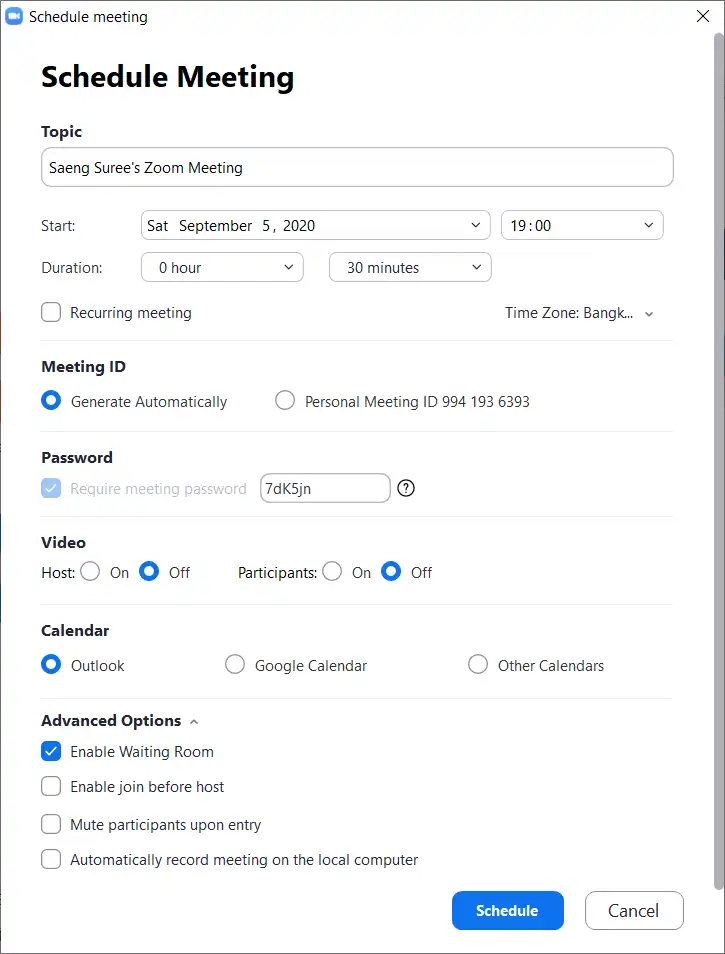
- Topic ตั้งชื่อหัวข้อการประชุม
- Start กำหนดวันที่และเวลาที่จะเริ่มประชุม
- Duration กำหนดระยะเวลาการประชุม
- Recurring meeting กำหนดให้สร้างตารางการประชุมเป็นแบบรายวัน/รายสัปดาห์
- Time Zone เลือกเขตเวลา (ประเทศไทยใช้ (GMT+07:00) Bangkok)
- Meeting ID เลือกห้องประชุม ซึ่งสามารถเลือกได้ดังนี้
- Generate Automatically ให้โปรแกรมสร้างห้องประชุมให้ใหม่ โดยจะได้ Meeting ID ใหม่ไปเรื่อย ๆ
- Personal Meeting ID (หมายเลขห้องประชุม) ใช้ห้องประชุมส่วนตัวที่ระบบสร้างให้อัตโนมัติตั้งแต่ตอนสมัครใช้งาน zoom ครั้งแรก
- Password กำหนดรหัสผ่านเพื่อความปลอดภัย
- ติ๊กเลือกตัวเลือก Require meeting password ไว้ เพื่อให้ใช้รหัสผ่านทุกครั้งที่เข้าประชุม เพื่อความปลอดภัย
- Video ตั้งค่าการเปิดหรือปิดวิดีโอเมื่อเข้าประชุม โดยตั้งค่าได้ดังนี้
- Host ตั้งค่าวิดีโอของผู้เปิดการประชุม
- On เปิดวิดีโอตั้งแต่เริ่มต้น
- Off ปิดวิดีโอไว้ก่อน
- Participants ตั้งค่าวิดีโอของผู้เข้าร่วมประชุมรายอื่น ๆ
- On เปิดวิดีโอตั้งแต่เริ่มเข้าประชุม
- Off ปิดวิดีโอไว้ก่อน
- Host ตั้งค่าวิดีโอของผู้เปิดการประชุม
- Calendar เลือกการเชื่อมต่อไปยังปฏิทินส่วนตัวที่ต้องการใช้งาน
- Advanced Options ตั้งค่าเพิ่มเติม ซึ่งมีตัวเลือกให้ตั่งค่าดังนี้
- Enable waiting Room ตั้งค่าให้ผู้เข้าร่วมประชุมเข้าไปรอที่ห้องพักคอยก่อน (ต้องได้รับการอนุมัติจากผู้เปิดประชุมจึงจะเข้าห้องประชุมได้)
- Enable join before host อนุญาตให้ผู้เข้าร่วมประชุมรายอื่นสามารถเข้าห้องประชุมก่อนผู้เปิดการประชุมได้
- Mute participants upon entry ตั้งค่าให้ปิดเสียงไมโครโฟนของผู้เข้าร่วมประชุมทุกคนไว้ก่อน
- Automatically record meeting on the local computer ตั้งค่าให้บันทึกการประชุมโดยอัตโนมัติ
เมื่อตั้งค่าต่าง ๆ เสร็จเรียบร้อยแล้ว คลิกปุ่ม Schedule แล้วรอสักครู่ โปรแกรมจะจัดการตารางการประชุมให้
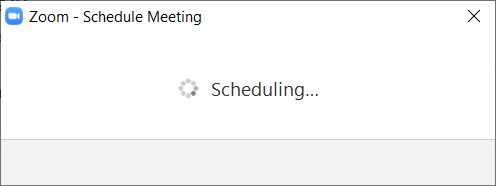
ที่หน้าจอ Home ฝั่งขวามือจะแสดงตารางการประชุมที่กำลังจะมีขึ้น โดยจะบอกว่าการประชุมจะเริ่มเวลาเท่าไหร่ถึงเวลาเท่าไหร่ และจะแสดงเวลานับถอยหลังด้วยว่าการประชุมจะเริ่มในอีกกี่วัน กี่ชั่วโมง กี่นาที ถ้าต้องการเริ่มประชุมทันทีก็คลิกปุ่ม Start ได้เลย
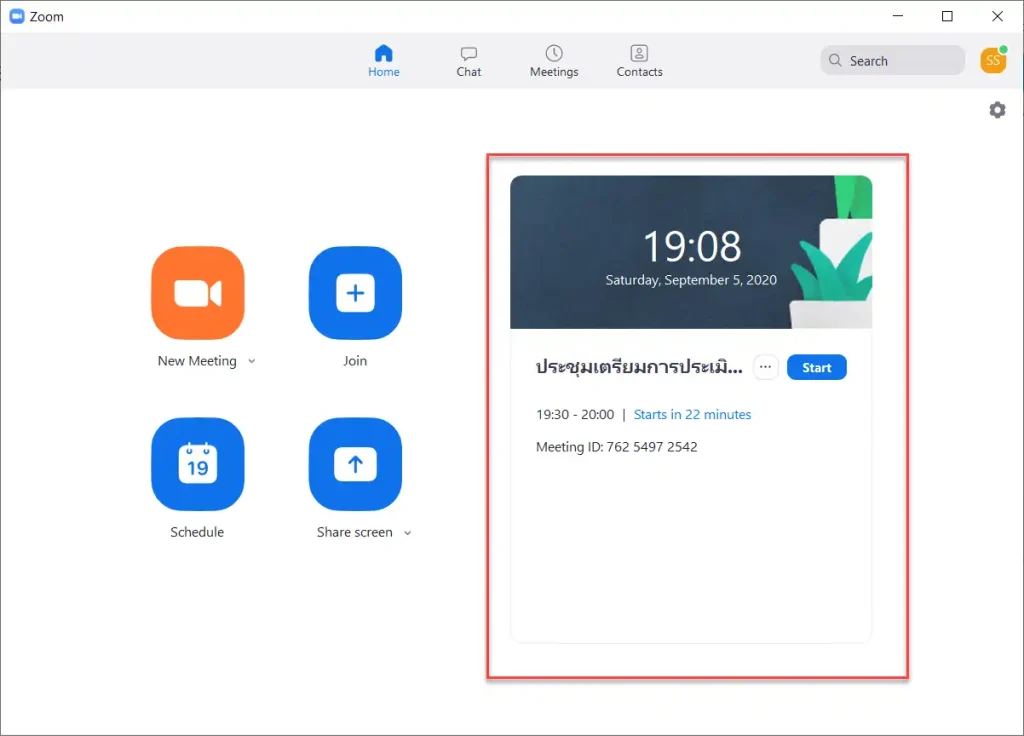
การจัดการกับตารางการประชุม
เมื่อสร้างตารางการประชุมเรียบร้อยแล้ว หากต้องการจัดการกับตารางการประชุมที่ได้สร้างไว้ เช่น แก้ไขรายละเอียด หรือลบตารางการประชุม สามารถทำได้ดังนี้
ในหน้าจอโปรแกรม zoom ให้คลิกที่แท็บ Meetings จะเห็นรายการตารางการประชุมที่เราได้สร้างไว้ที่ด้านซ้ายของหน้าจอ ดังรูป

ให้คลิกที่ตารางการประชุมที่ต้องการจัดการ รายละเอียดของตารางการประชุมนั้น ๆ จะปรากฏทางด้านขวาของหน้าจอ และเราสามารถจัดการกับตารางการประชุมที่เลือกโดยการคลิกปุ่มต่าง ๆ ดังนี้
- Start เริ่มการประชุมทันที
- Copy Invitation คัดลอกคำเชิญประชุมเพื่อส่งต่อไปให้คนอื่น ๆ
- Edit แก้ไขรายละเอียดการประชุม
- Delete ลบตารางการประชุมที่เลือก










